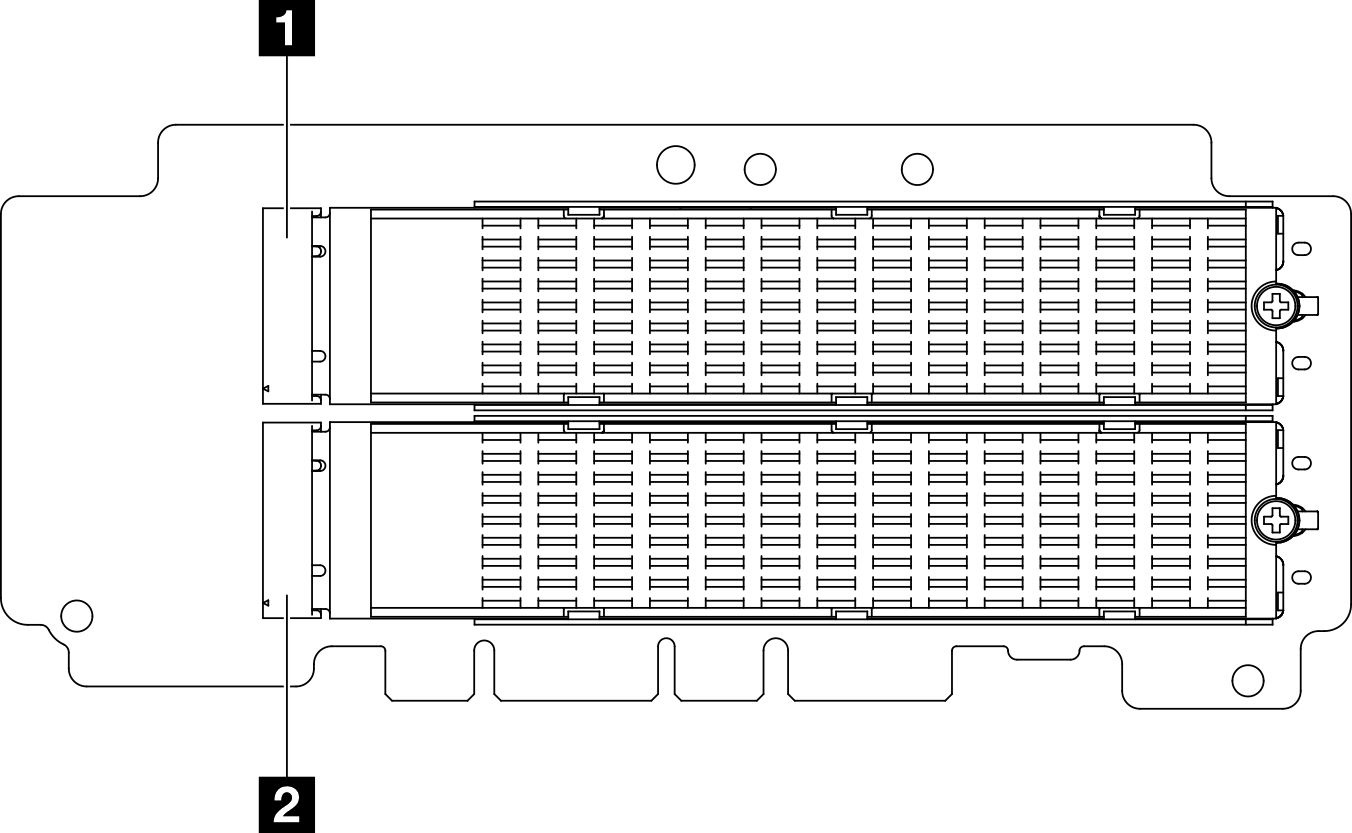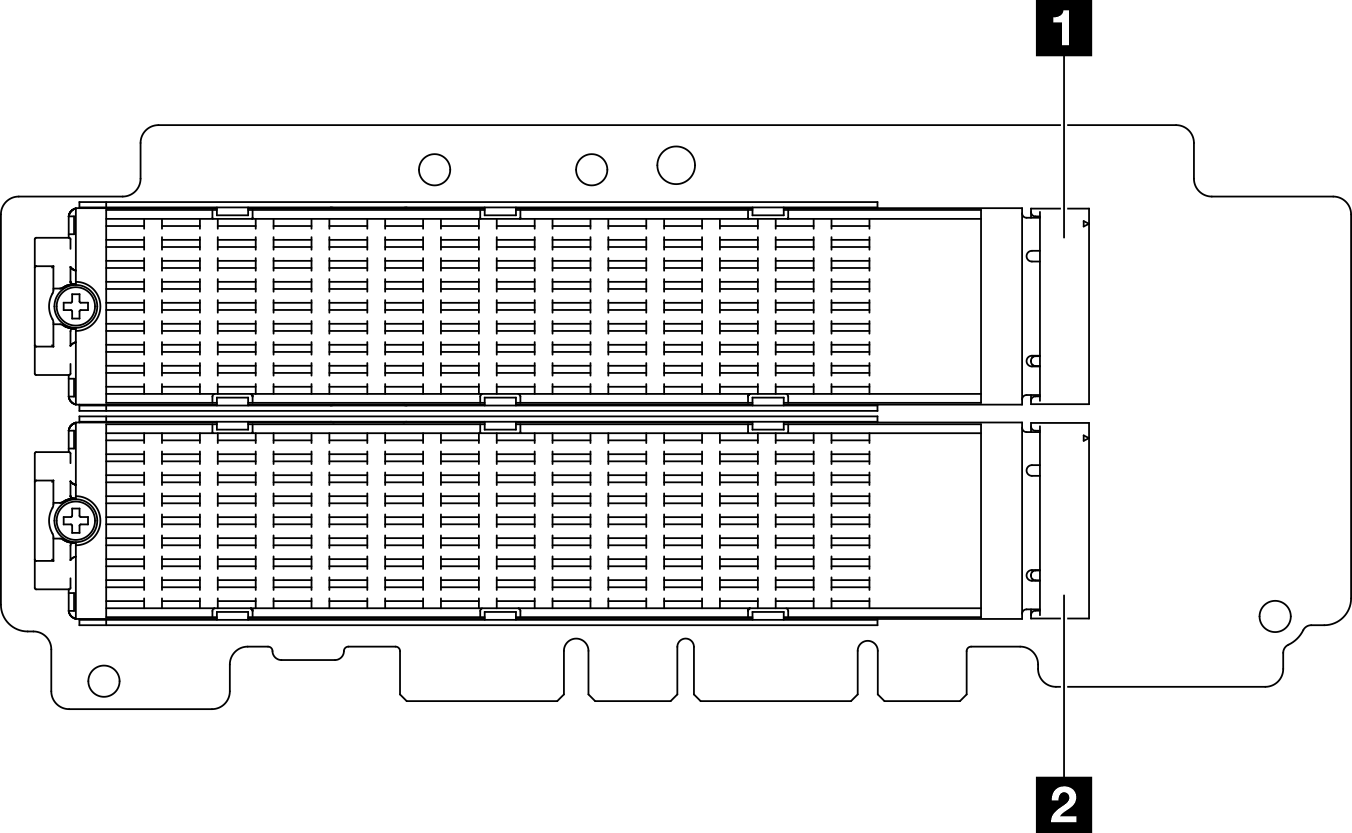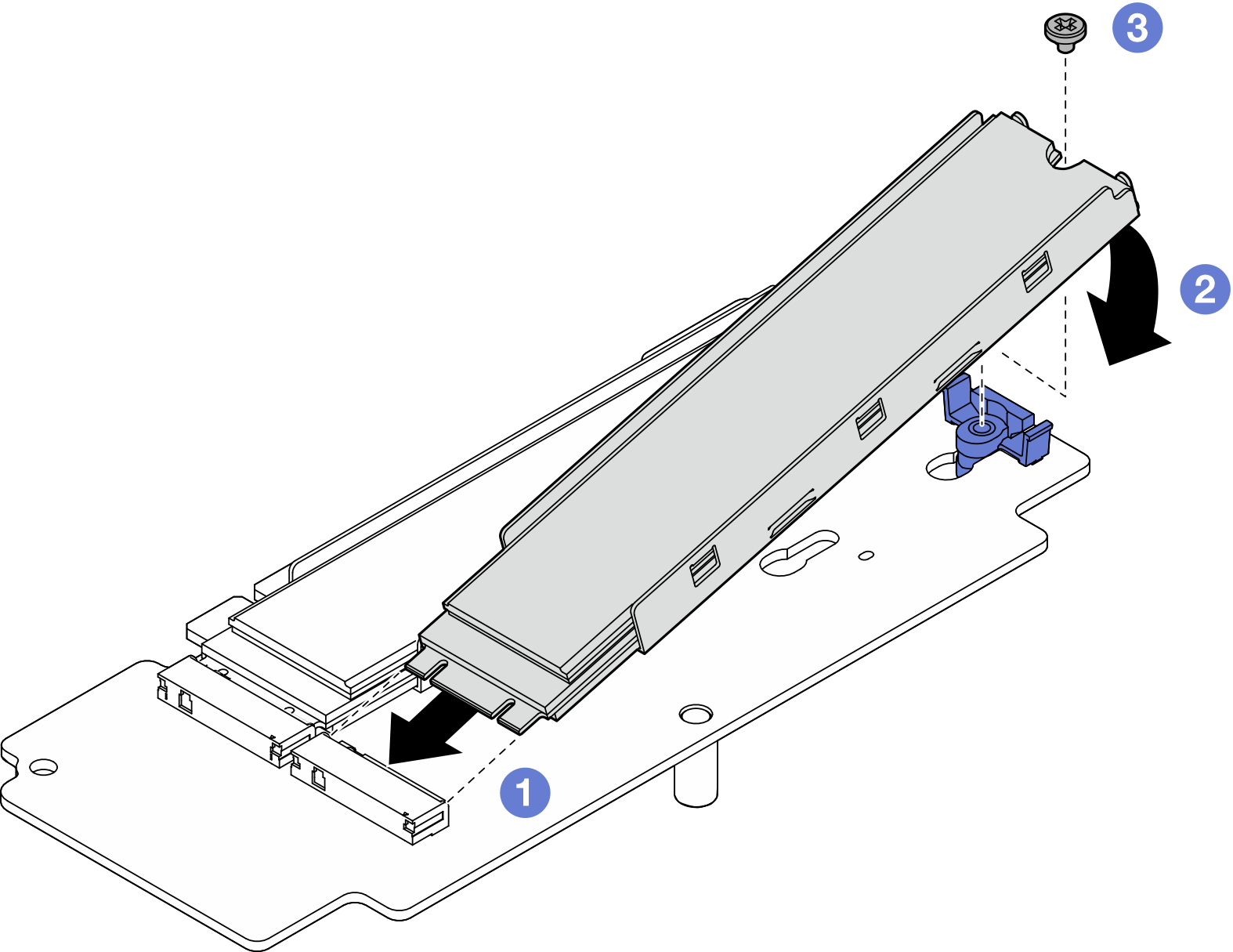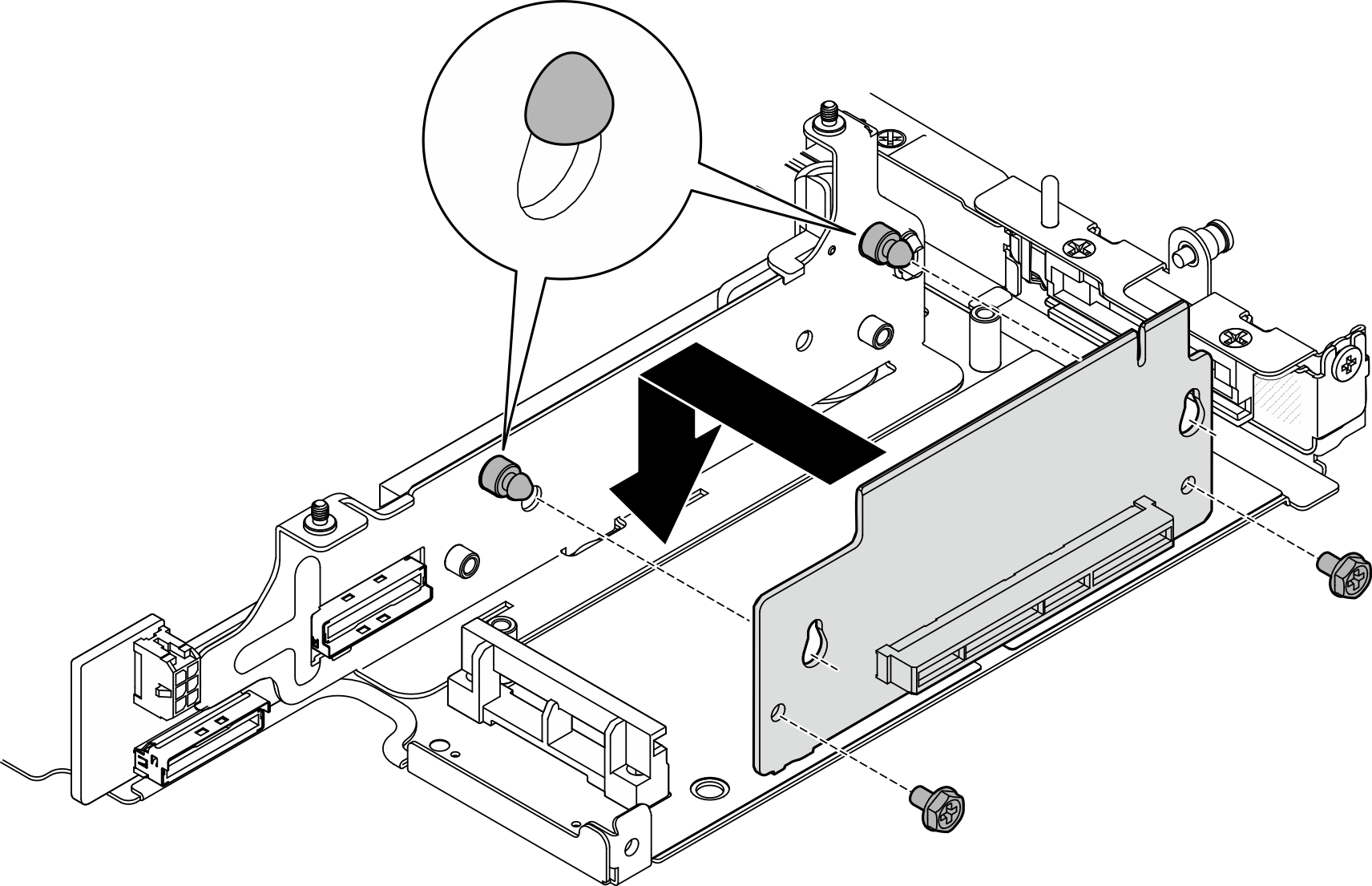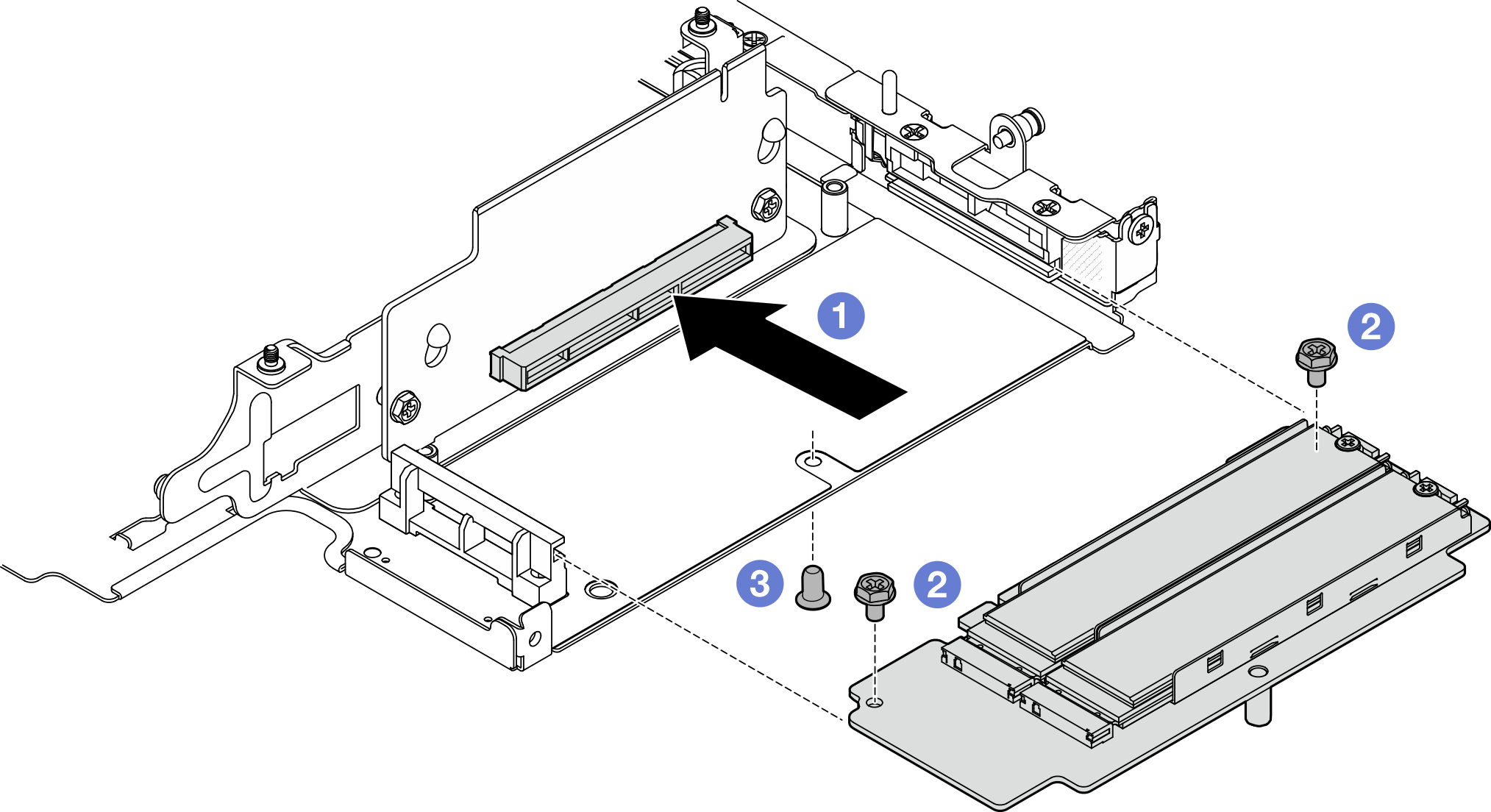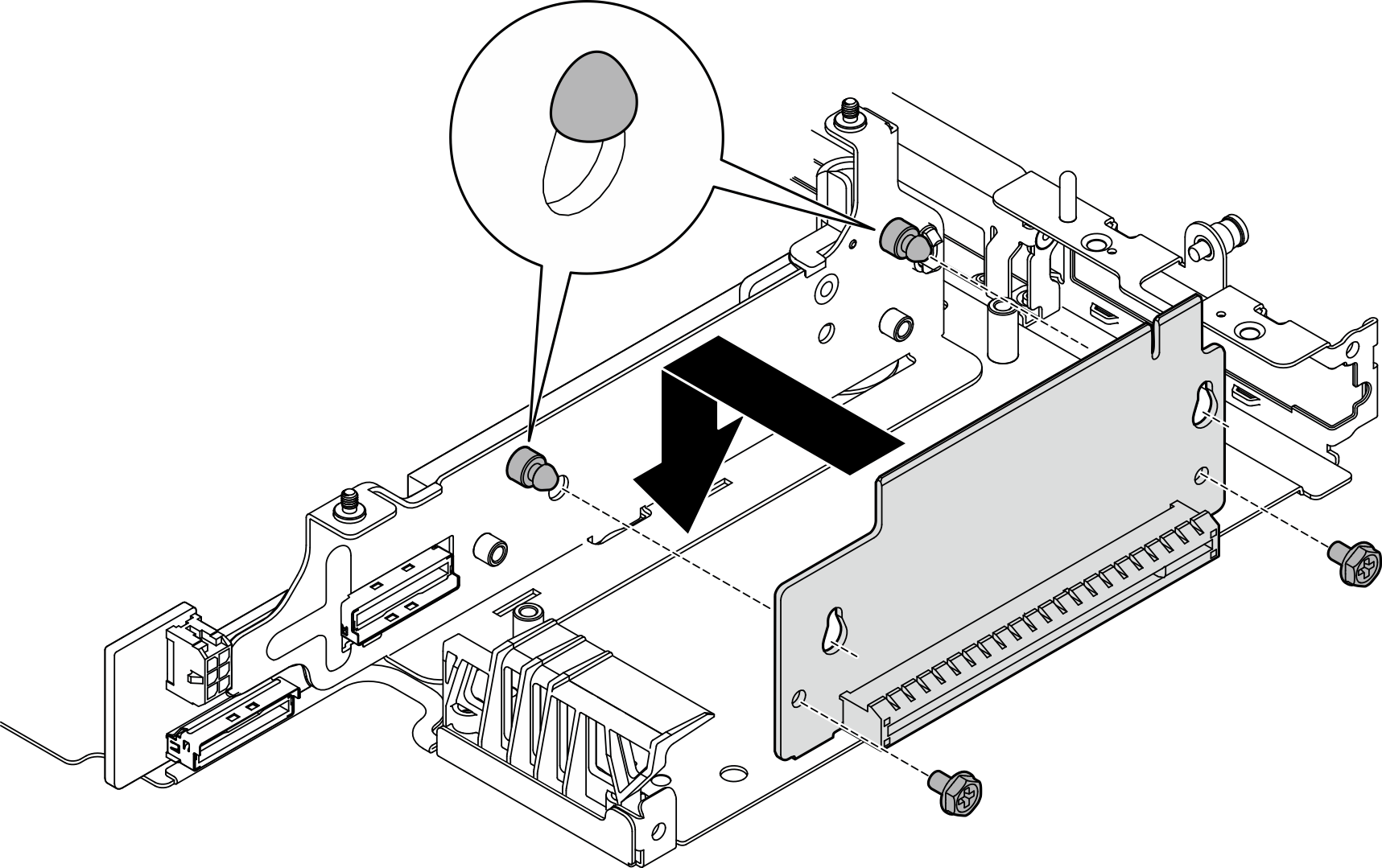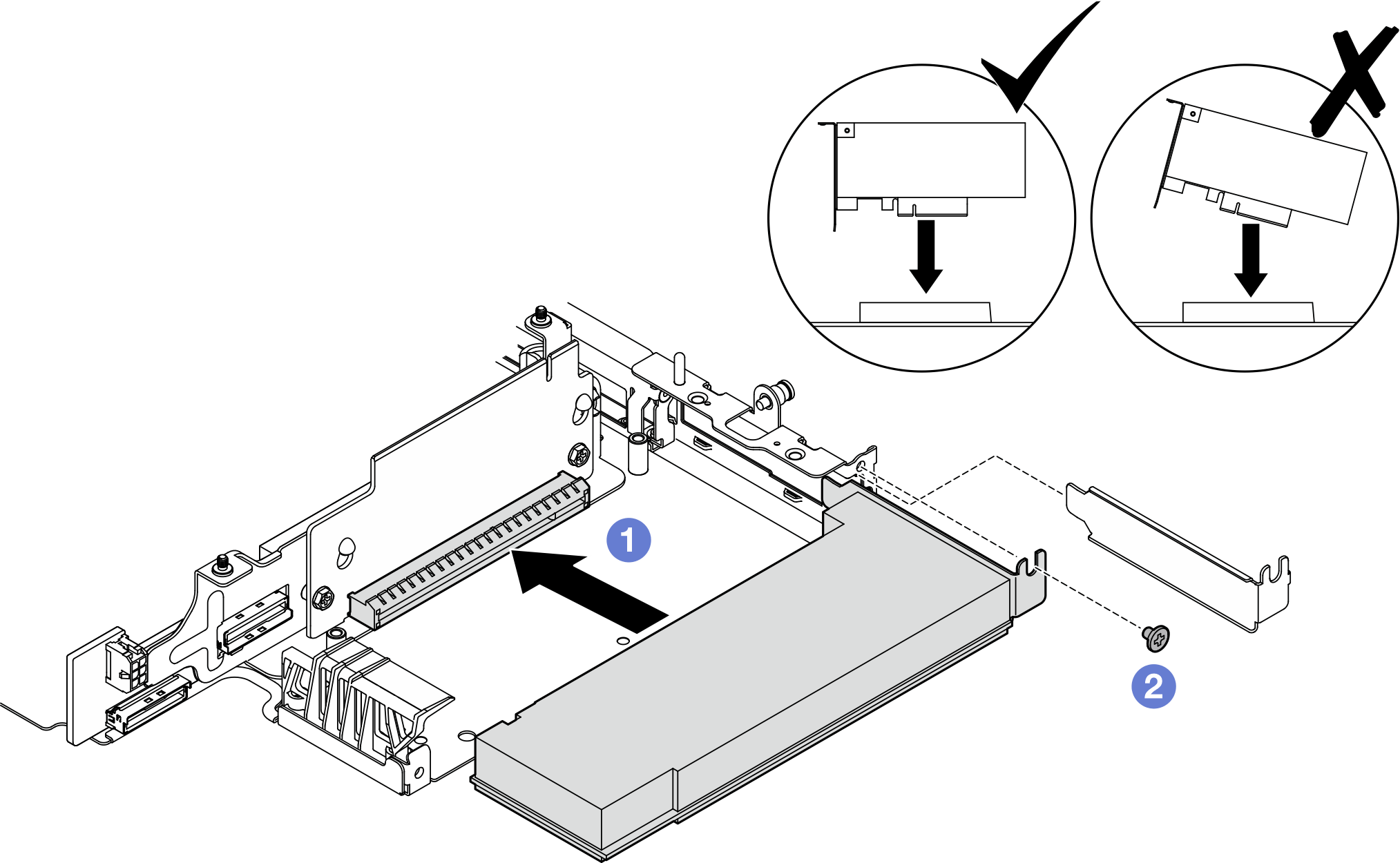ライザー・アセンブリーの右翼へのコンポーネントの取り付け
このセクションの手順に従って、ライザー・アセンブリーの右翼にコンポーネントを取り付けます。
このタスクについて
S002
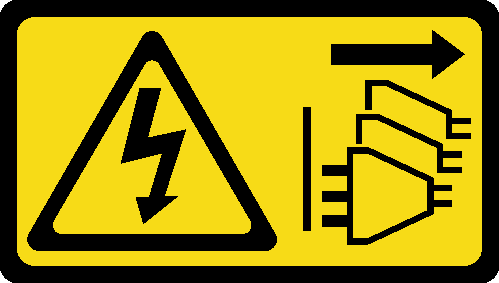
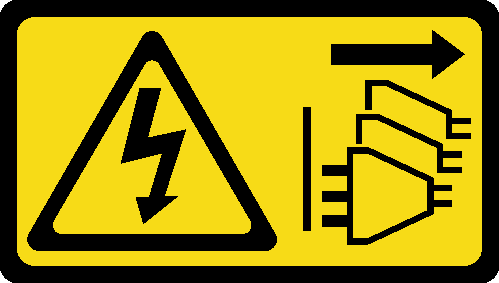
注意
装置の電源制御ボタンおよびパワー・サプライの電源スイッチは、装置に供給されている電流をオフにするものではありません。デバイスには 2 本以上の電源コードが使われている場合があります。デバイスから完全に電気を取り除くには電源からすべての電源コードを切り離してください。
重要
安全に作業を行うために、取り付けのガイドラインおよび 安全検査のチェックリストをお読みください。
サーバーと周辺機器の電源をオフにし、電源コードとすべての外部ケーブルを取り外します。サーバーの電源をオフにするを参照してください。
コンポーネントが入っている帯電防止パッケージをサーバーの塗装されていない金属面に接触させてから、コンポーネントをパッケージから取り出し、帯電防止面の上に置きます。
取り付けるコンポーネントに対応するセクションに進みます。
M.2 アセンブリーの取り付け
注
M.2 ストレージ・ドライブの取り付けの規則と順序 の取り付け規則と順番をかならず確認してください。
手順
このタスクの完了後
ライザー・アセンブリーをノードに再取り付けします。ライザー・アセンブリーのノードへの取り付けを参照してください。
コンポーネントまたはオプション装置を返却するよう指示された場合は、すべての梱包上の指示に従い、提供された配送用の梱包材がある場合はそれを使用してください。
デモ・ビデオ
PCIe アセンブリーの取り付け
手順
このタスクの完了後
ライザー・アセンブリーをノードに再取り付けします。ライザー・アセンブリーのノードへの取り付けを参照してください。
コンポーネントまたはオプション装置を返却するよう指示された場合は、すべての梱包上の指示に従い、提供された配送用の梱包材がある場合はそれを使用してください。
デモ・ビデオ
フィードバックを送る